لماذا التنزيلات الخاصة بي معلقة؟.
متجر Google Play هو المصدر الافتراضي والأكثر موثوقية لتنزيل التطبيقات على هاتفك الذكي الذي يعمل بنظام Android. ولكن ماذا يحدث عندما لا تتمكن من تنزيل التطبيقات؟ اشتكى العديد من مستخدمي Android من خطأ “التنزيل المعلق” الذي يواجهونه عند محاولة تنزيل تطبيقاتهم المفضلة من متجر Play.
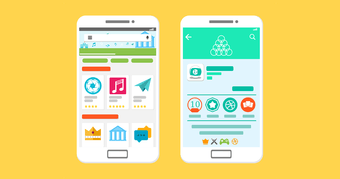
يحدث هذا عندما تبدأ التنزيل في متجر Play ، وضمن تطبيقاتي وألعابي ، ترى هذا الخطأ مع خيار إلغاء التنزيل. يمكن ان يكون هناك العديد من الاسباب لهذا. دعنا نلقي نظرة على كل منهم واحدًا تلو الآخر أدناه.
1. إفساح الطريق
يقوم متجر Play تلقائيًا بتنزيل أحدث إصدار من التطبيقات على جهازك وتثبيته. ومع ذلك ، من المحتمل أن يكون التطبيق الذي تحاول تنزيله في قائمة انتظار. لذلك ترى خطأ التنزيل المعلق. لمواجهة ذلك ، افتح متجر Play ، وانقر على أيقونة القائمة ، ثم حدد تطبيقاتي وألعابي.
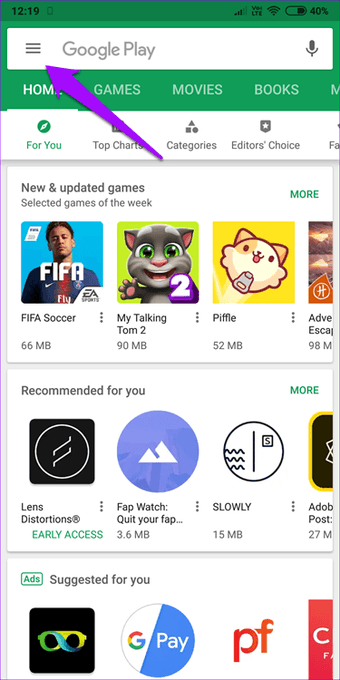
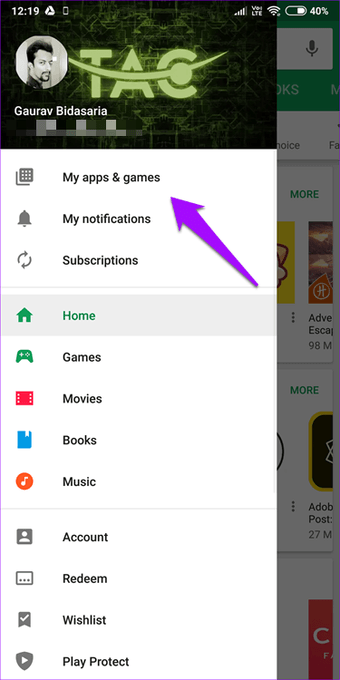
لإلغاء تنزيل التطبيق ، اضغط على الزر “x” أو زر الإيقاف لإلغاء جميع التنزيلات مرة واحدة. يمكنك بعد ذلك تنزيل التطبيق الذي تختاره قبل استئنافه مع التحديث.
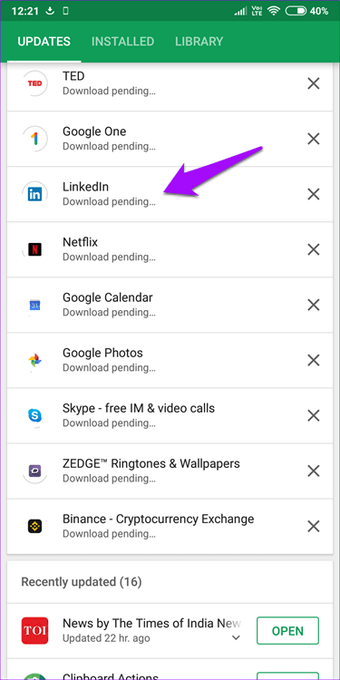
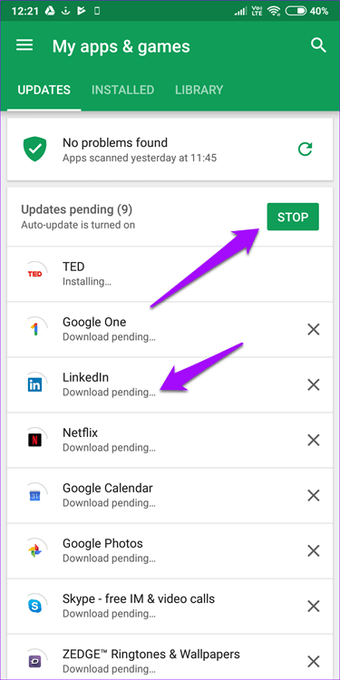
2. تحقق من اتصالات Wi-Fi والبيانات
يمكن أن يحدث حتى اليوم. شبكة Wi-Fi الخاصة بك لا تعمل كما هو متوقع أو أنها بطيئة للغاية بسبب خطأ ما. تحقق مما إذا كان زر Wi-Fi يساعدك في تنزيل التطبيق باستخدام خطة بيانات الجوال الخاصة بك.
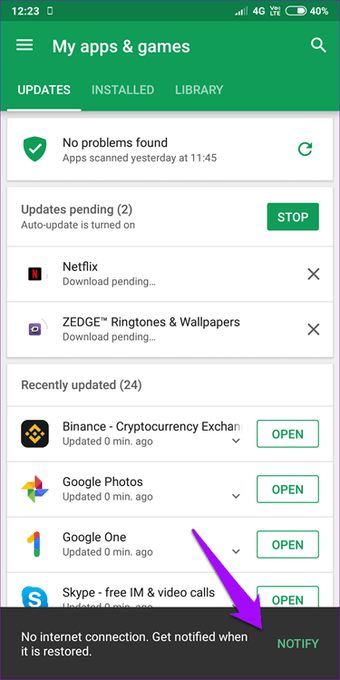
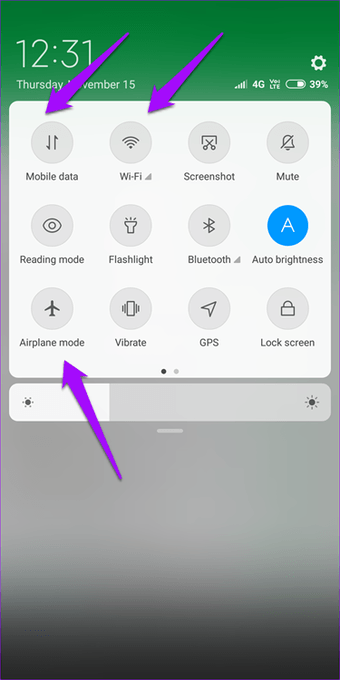
في يوم فظيع ، يمكن أن يحدث أيضًا أن خطة بيانات الجوال الخاصة بك لا تعمل أو تكون بطيئة جدًا في تنزيل التطبيقات. في هذه الحالة ، اتصل بشبكة Wi-Fi أخرى أو اطلب من صديقك بدء نقطة اتصال الهاتف المحمول الخاصة به. أقترح أيضًا تشغيل خطة البيانات وإيقاف تشغيلها مرة واحدة لمعرفة ما إذا كان ذلك سيؤدي إلى إصلاح الخطأ.
لاحظ أن تشغيل / إيقاف وضع الطائرة في بعض الأحيان يمكن أن يساعد أيضًا في إعادة التوازن إلى الكون!
3. تعطيل VPN
قد يستخدم الأشخاص المهتمون بالخصوصية VPN. يستخدم بعض الأشخاص أيضًا VPN الذي يفتح الوصول إلى المواقع المقيدة بالمنطقة. أنا أستخدمه بشكل أساسي لزيادة سرعة الإنترنت لدي بشكل هامشي وحظر الإعلانات.
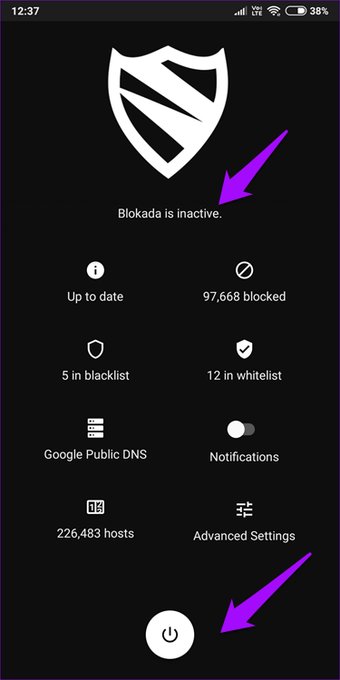
قد يكون التحديث الأخير قد كسر شيئًا ما. في هذه الحالة ، من الجيد محاولة تعطيل اتصال VPN الخاص بك. تحقق مما إذا كان هذا يعمل على إصلاح خطأ التنزيل المعلق في متجر Google Play.
أيضًا حول تقنية التوجيه
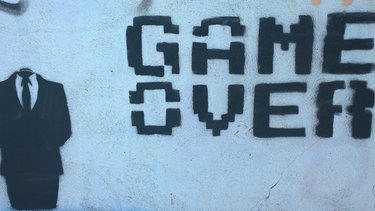
6 طرق لإصلاح رمز الخطأ 495 على Android – دليل نهائي
4. فرض التوقف وحذف البيانات
قد يسيء متجر Play Store بسبب البيانات أو ذاكرة التخزين المؤقت. لمسح البيانات القديمة وذاكرة التخزين المؤقت ، انتقل إلى الإعدادات وافتح التطبيقات وابحث عن متجر Google Play.
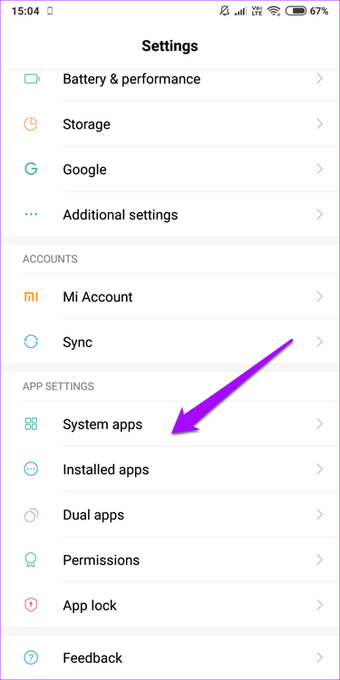
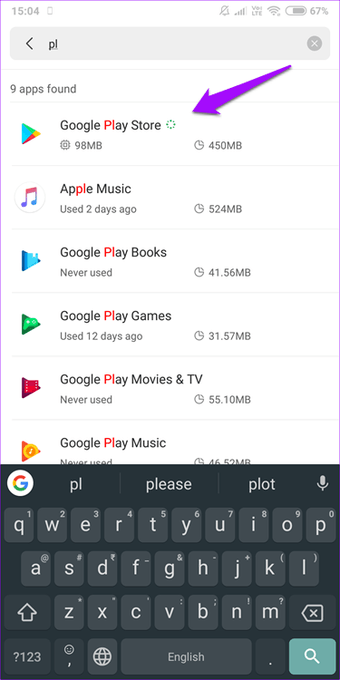
بمجرد الدخول ، أوصي بإيقاف التطبيق أولاً ، ثم النقر فوق مسح البيانات لمسح جميع البيانات (سيؤدي ذلك إلى مسح البيانات وذاكرة التخزين المؤقت).
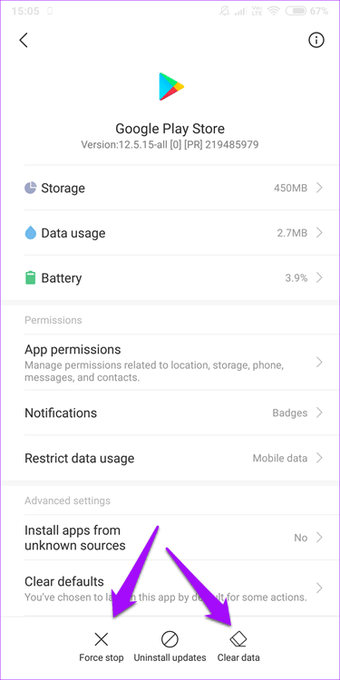
قد يُطلب منك تسجيل الدخول إلى حساب Google الخاص بك مرة أخرى عند فتح متجر Play. افعلها وانظر ما إذا كانت تساعد.
كرر نفس العملية ، ولكن هذه المرة لخدمات Google Play التي ستجدها ضمن التطبيقات فقط.
5. إعادة تعيين تفضيلات التطبيق
يمكن أن يعيث فسادا في هاتفك. لذلك أوصي بأن تقوم بذلك فقط إذا لم تنجح الطرق الأخرى. هناك خيار لإعادة تعيين تفضيلات التطبيق. مخفي في إعدادات التطبيق.
سيعيد تعيين التفضيلات والإعدادات لجميع التطبيقات المثبتة ، سواء كانت مثبتة بشكل افتراضي أو من جهة خارجية ، لذلك سيكون عليك تكوين كل شيء مرة أخرى. لقد غطى زميلي إعادة تعيين تفضيلات التطبيق بالتفصيل.
للقيام بذلك ، انتقل إلى الإعدادات ، وانقر فوق التطبيقات ، ثم افتح القائمة.
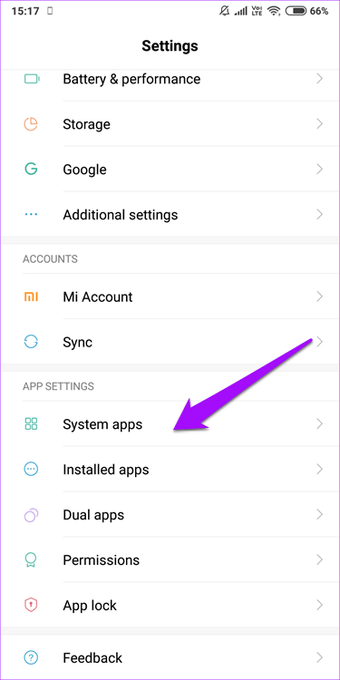
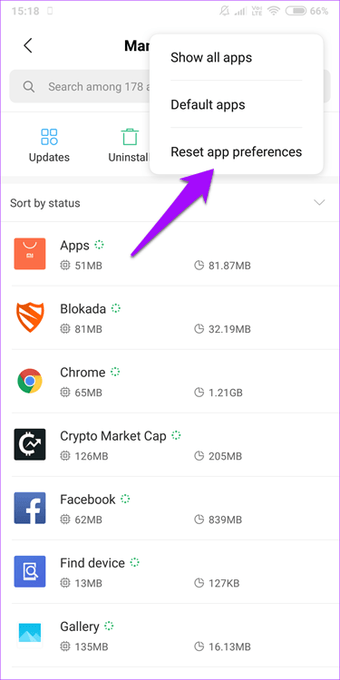
عند تحديد خيار إعادة تعيين تفضيلات التطبيق أعلاه ، ستظهر لك قائمة منبثقة توضح ما على وشك الحدوث. انقر فوق إعادة تعيين التطبيقات لبدء التغيير.
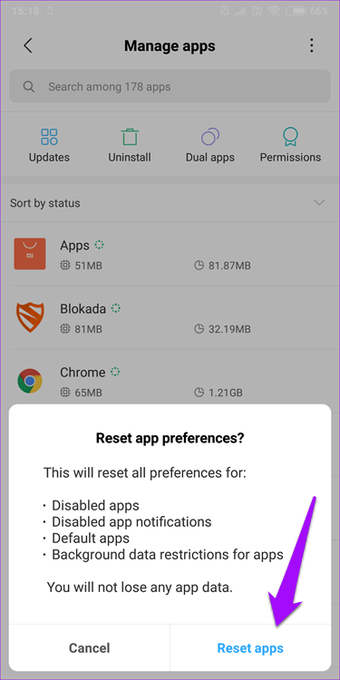
6. توقيت سيء
تحدد معظم الهواتف الذكية التاريخ والوقت الصحيحين تلقائيًا باستخدام شركة الاتصالات والموقع الجغرافي. لا تعرق. لكن في بعض الأحيان قد لا يكون هذا هو الحال. الوقت المتضارب.
لتغيير التاريخ والوقت ، انتقل إلى الإعدادات واضغط على إعدادات إضافية وحدد التاريخ والوقت.

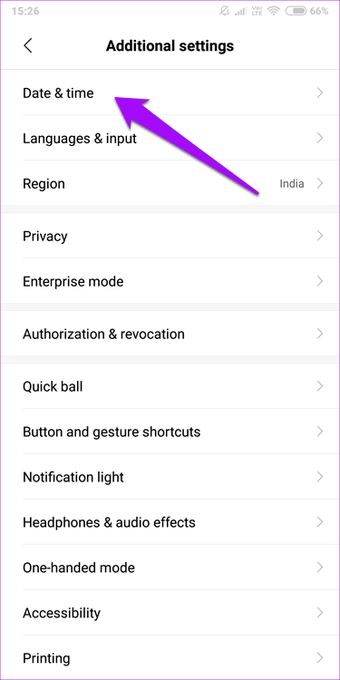
الآن قم بتبديل التاريخ والوقت التلقائي وقم بتعيين كليهما يدويًا. تحقق أيضًا من صحة المنطقة الزمنية عندما تكون هناك.
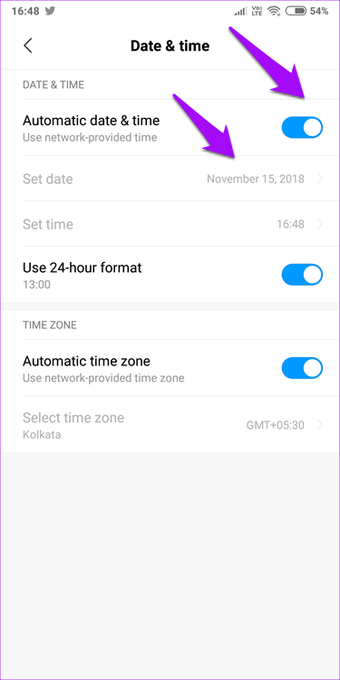
أبلغ بعض المستخدمين أنهم تمكنوا من حل خطأ تنزيل Play Store المعلق عن طريق تغيير التاريخ والوقت عن قصد إلى قيمة أخرى ، قبل إعادته إلى الأصل. إذا كنت تعتقد أن التوقيت مناسب ، فربما يجب أن تحاول تغييره لفترة وجيزة.
7. إزالة بطاقة SD
لا تدعم جميع الهواتف الذكية بطاقات SD الخارجية ، وخاصة الهواتف الذكية المتميزة ، ولكن إذا كان لديك واحدة وتستخدم بطاقة SD ، فأنت بحاجة إلى إزالتها. يمكن أن تتعرض بطاقات SD للتلف أو مهاجمتها بواسطة فيروس أو برنامج ضار ، أو قد تحتاج إلى تنسيق.
إذا كان أي من الإجابات المذكورة أعلاه صحيحًا ، فقد لا تسمح بطاقة SD لـ Play Store بتنزيل التطبيقات. كما يعلم معظمكم بالفعل ، يمكنك تثبيت التطبيقات وحفظ البيانات على بطاقات SD.
أيضًا حول تقنية التوجيه

أفضل 3 طرق لتحديث متجر Google Play
8. حساب جديد
إذا فشل كل شيء آخر ، فقد يكون هناك خطأ ما في حساب Google الخاص بك. ربما يأتي إعداد أو إذن. للتأكد من أن هذا ليس سببًا ، سجّل الخروج من حساب Google الأساسي وحاول تنزيل التطبيق باستخدام حساب Google آخر. إذا نجح التنزيل ، فستحتاج إلى التحقق من إعدادات وأذونات حساب Google الخاص بك.
انتقل إلى الإعدادات واضغط على مزامنة أو حسابات بناءً على الهاتف الذكي وإصدار نظام التشغيل الذي تستخدمه. اضغط على Google هنا.
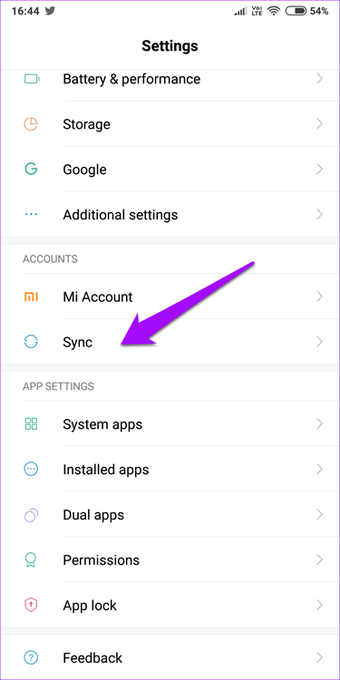
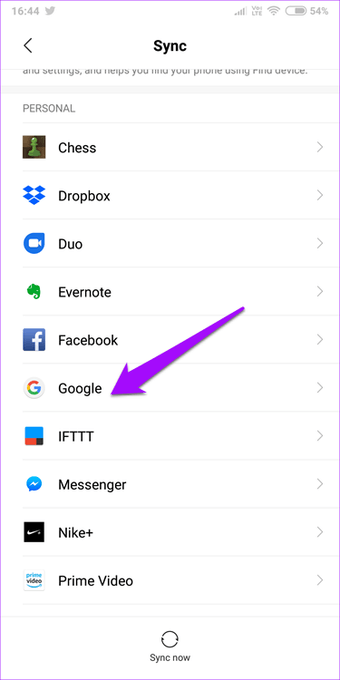
عند النقر فوق المزيد في الجزء السفلي من الشاشة ، سيظهر خيار لحذف حساب. يمكنك بعد ذلك إضافة حساب Google جديد والتحقق من سير الأمور.
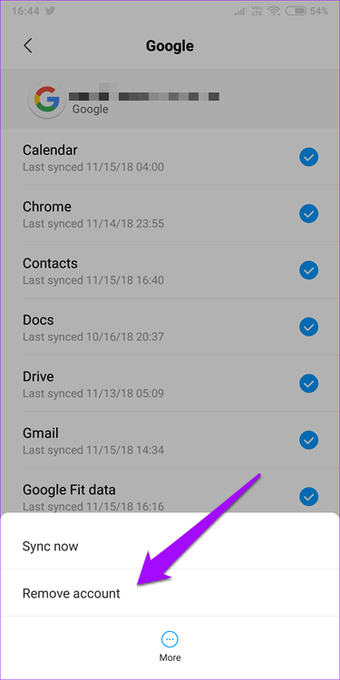
9. تمكين مدير التنزيل
يستخدم متجر Play تطبيق Download Manager لإدارة جميع التنزيلات والتحديثات على الهواتف الذكية التي تعمل بنظام Android. تحقق مما إذا كان تطبيق Download Manager قد تم تعطيله وإذا كان الأمر كذلك ، فأنت بحاجة إلى تمكينه.
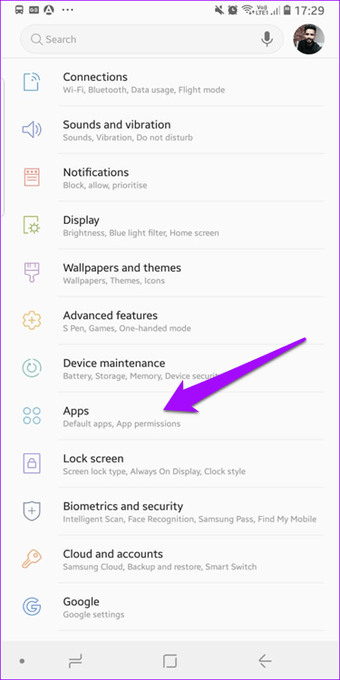
اذهب إلى الإعدادات واضغط على التطبيقات. أبحث عن تطبيقات النظام هنا. تحت تطبيقات النظام ، ستجد مدير التنزيل.
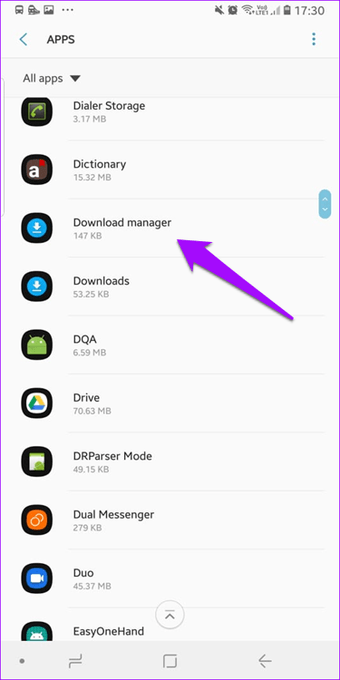
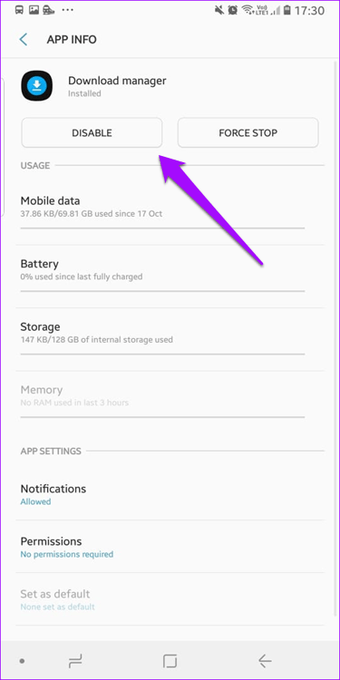
قم بتمكينه لمساعدة Play Store في أداء وظيفته بشكل صحيح.
حان وقت اللعب
قد يكون التحديق في الشاشة ، والتحديق في خطأ التنزيل المعلق أمرًا محبطًا. مع قليل من الاهتمام والصبر ، نريد أن يحدث كل شيء على الفور. لسوء الحظ ، هذا ليس هو الحال دائمًا.
ستحتاج إلى التحلي بالصبر هنا وتجربة إحدى الطرق المذكورة أعلاه أو جميعها لمعرفة ما إذا كان يمكنك حل الخطأ.
بعد ذلك ، هل أنت مستخدم خبير في متجر Play؟ إليك 10 نصائح وحيل مذهلة ولكنها غير معروفة لك. اكتشفهم بالضغط على الرابط أدناه.
هل كان المقال مفيداً؟شاركه مع أصدقائك ولا تنسى لايك والتعليق
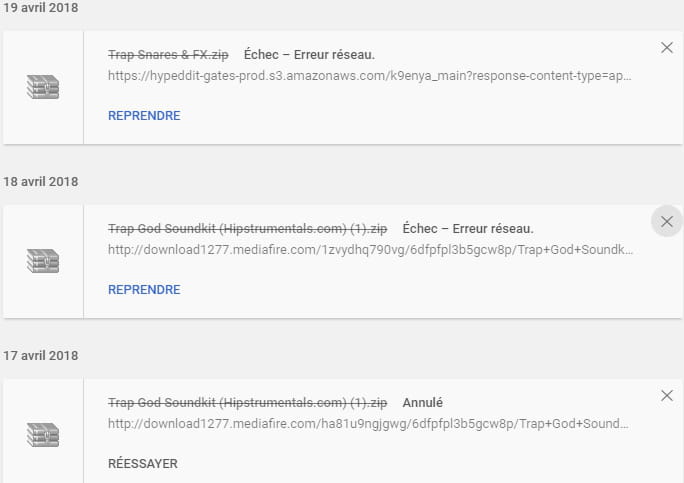
Leave a Reply